كيفية إضافة وقت قراءة المقال على موقع الويب الخاص بك؟
نشرت: 2024-05-23يمكن أن تؤدي إضافة وقت قراءة مقال إلى موقع الويب الخاص بك إلى تحسين تجربة المستخدم بشكل كبير، مما يوفر للقراء تقديرًا سريعًا للوقت المطلوب للتعامل مع المحتوى الخاص بك.
لا تساعد هذه الميزة الصغيرة ولكن المؤثرة في تحديد توقعات واضحة فحسب، بل تعمل أيضًا على زيادة معدل الاحتفاظ بالقارئ من خلال جعل مقالاتك أكثر سهولة في الوصول إليها.
في منشور المدونة هذا، سنرشدك خلال الخطوات البسيطة لإضافة وقت قراءة المقالة باستخدام المكون الإضافي لوقت قراءة المقالة على موقع WordPress الخاص بك.
بحلول نهاية هذا البرنامج التعليمي، ستكون مزودًا بالمعرفة اللازمة لتقديم تجربة قراءة أكثر سهولة وشفافية لجمهورك.
لذلك، دعونا نتعمق في كيفية إضافة وقت قراءة المقالة بسلاسة وفعالية.
جدول المحتويات
- 1 لماذا تضيف وقت قراءة المقال على موقع الويب الخاص بك؟
- 2 كيفية إضافة وقت قراءة المقال على موقع الويب الخاص بك؟
- 2.1 الخطوة 1: تثبيت البرنامج المساعد لوقت قراءة المقالة
- 2.1.1 1. قم بالوصول إلى موقع WordPress الخاص بك وقم بتسجيل الدخول.
- 2.1.2 2. انتقل إلى "المكونات الإضافية".
- 2.1.3 3. ابحث عن "وقت قراءة المقالة".
- 2.1.4 4. قم بتثبيت البرنامج المساعد
- 2.1.5 5. تفعيل البرنامج المساعد.
- 2.2 الخطوة 2: تكوين إعدادات البرنامج المساعد
- 2.2.1 الإعداد الأساسي
- 2.2.2 إعدادات التخطيط
- 2.1 الخطوة 1: تثبيت البرنامج المساعد لوقت قراءة المقالة
- 3 الخطوة 3: إعدادات شريط التقدم
- 4. الخلاصة
لماذا تضيف وقت قراءة المقال على موقع الويب الخاص بك؟
قبل التعمق في كيفية إضافة وقت قراءة المقالة على موقع الويب الخاص بك، دعنا نفهم سبب إضافة وقت قراءة المقالة على موقع الويب الخاص بك.
في البداية، يحدد توقعًا واضحًا للقراء لإعلامهم بالوقت الذي ستستغرقه قراءة المقالة. سيؤدي ذلك إلى بناء الثقة ومساعدة المستخدمين على اتخاذ قرارات مستنيرة بشأن تخصيص وقتهم.
بالإضافة إلى ذلك، فإن عرض وقت القراءة يمكن أن يجذب المزيد من القراء من خلال طمأنتهم بأن المحتوى الخاص بك موجز وسهل الفهم.
علاوة على ذلك، فهو يعزز إمكانية الوصول ، مما يسمح للمستخدمين بالتخطيط لجلسات القراءة الخاصة بهم وفقًا لذلك، سواء كان لديهم بضع دقائق إضافية أو يبحثون عن قراءة أطول.
كيفية إضافة وقت قراءة المقال على موقع الويب الخاص بك؟
الآن بعد أن سلطنا الضوء على أهمية إضافة وقت قراءة المقالة، دعنا نتعمق في كيفية تنفيذ هذه الميزة على موقع WordPress الخاص بك باستخدام المكون الإضافي لوقت قراءة المقالة من WP Shuffle.
اتبع هذه الخطوات البسيطة لتحسين تجربة مستخدم موقع الويب الخاص بك:
الخطوة 1: تثبيت البرنامج المساعد لوقت قراءة المقال
1. قم بالوصول إلى موقع WordPress الخاص بك وقم بتسجيل الدخول.
بمجرد تسجيل الدخول، سيتم توجيهك تلقائيًا إلى لوحة التحكم الخاصة بك.
2. انتقل إلى "المكونات الإضافية".
حدد القائمة الموجودة على الجانب الأيسر من شاشتك وانقر على "المكونات الإضافية" .
3. ابحث عن "وقت قراءة المقالة".
انتقل إلى أعلى الشاشة وانقر على "إضافة جديد" . في شريط البحث الذي يظهر، اكتب "وقت قراءة المقالة" .
4. قم بتثبيت البرنامج المساعد
بعد البحث، ستظهر قائمة النتائج. ابحث عن البرنامج المساعد "وقت قراءة المقالة" بين هذه النتائج. انقر فوق "التثبيت الآن" لبدء عملية التثبيت.
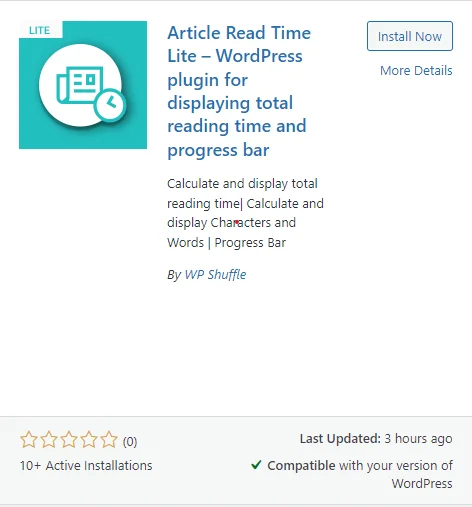
5. تفعيل البرنامج المساعد.
بمجرد اكتمال التثبيت، انقر فوق الزر "تنشيط" ، الذي يحل محل الزر "التثبيت الآن" .
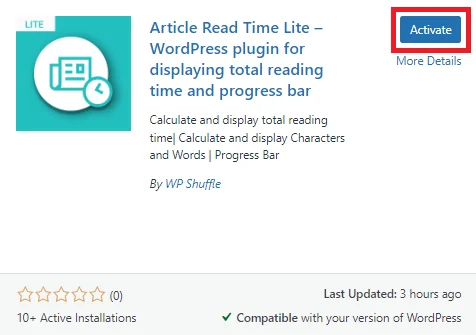
قم بتنزيل البرنامج المساعد

الخطوة 2: تكوين إعدادات البرنامج المساعد
بمجرد تنشيط المكون الإضافي، ستتمكن من عرض قائمة وقت قراءة المقالة في قائمة المشرف اليسرى. ويمكنك بعد ذلك النقر فوق تلك القائمة لتكوين صفحة إعدادات المكونات الإضافية.
في هذا القسم، يمكنك تكوين خيارين للإعدادات ، أي الإعداد الأساسي وإعداد التخطيط.
الإعداد الأساسي
في الإعداد الأساسي ، تم عرض الحالة الافتراضية على أنها معطلة.
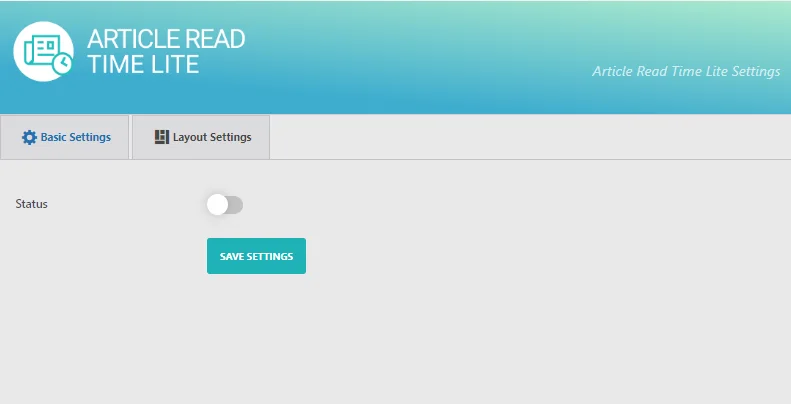
لعرض قسم في الواجهة الأمامية، يمكنك التحقق من الحالة ثم ضبط الإعدادات حسب حاجتك.
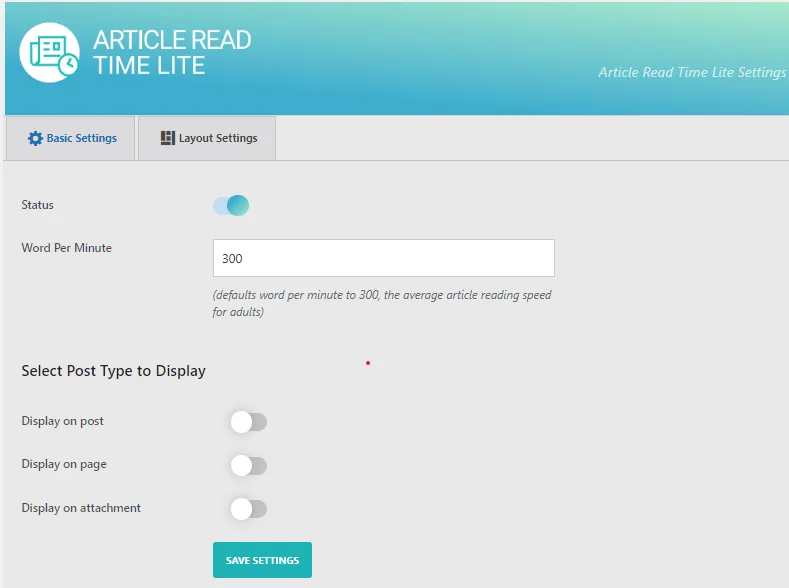
بعد تمكين الحالة، يمكنك تكوين جميع الإعدادات الأساسية مثل الحالة ، وعدد الكلمات في الدقيقة، وتحديد نوع المنشور للعرض، وما إلى ذلك.
لذلك، يمكنك ضبط الكلمة في الدقيقة لقراءة المقالة بواسطة المستخدم واختيار قسم التمكين والتعطيل لنوع المنشور وفقًا لاحتياجاتك.
لعرض قسم في الواجهة الأمامية، تحتاج إلى تمكين الخيار التالي المتوفر في الصورة أعلاه. ثم اضغط على حفظ الإعدادات.
الآن نتجه نحو إعدادات التخطيط .
إعدادات الشكل الظاهري
ضمن هذا القسم، لديك خيار ضبط الإعدادات الأساسية لتخطيط قوالب الفقرة. يمكنك تحديد قالب واحد من خيارين مصممين بشكل جميل مسبقًا لأنواع الفقرات.
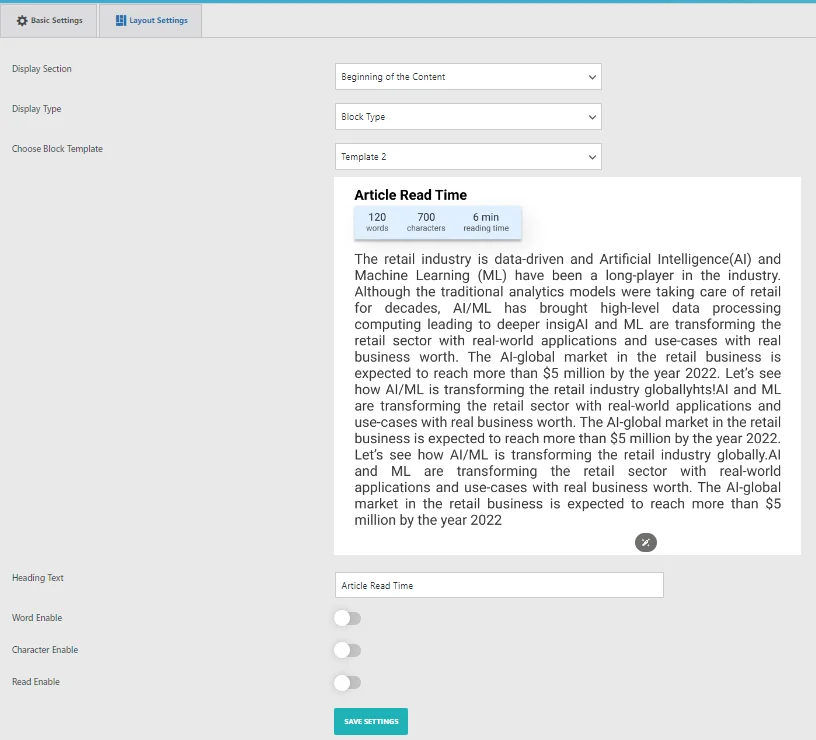
في هذا القسم، ستجد عدة خيارات لتخصيص قوالب الفقرة الخاصة بك:
- قسم العرض: اختر المكان الذي تريد أن يظهر فيه قالب الفقرة، إما في بداية المحتوى، أو في نهايته، أو كليهما.
- نوع العرض: اختر بين أنواع عرض الفقرة والكتلة.
- اختر قالب الفقرة: اختر من بين مجموعتنا المختارة من قالبي الفقرة الجميلين المصممين مسبقًا.
- نص العنوان: قم بتعيين نص العنوان ليتم عرضه على الواجهة الأمامية.
- رسالة عدد الكلمات/الأحرف: استخدم خيار منطقة النص هذا لعرض رسالة عدد الكلمات/الأحرف في الواجهة الأمامية.
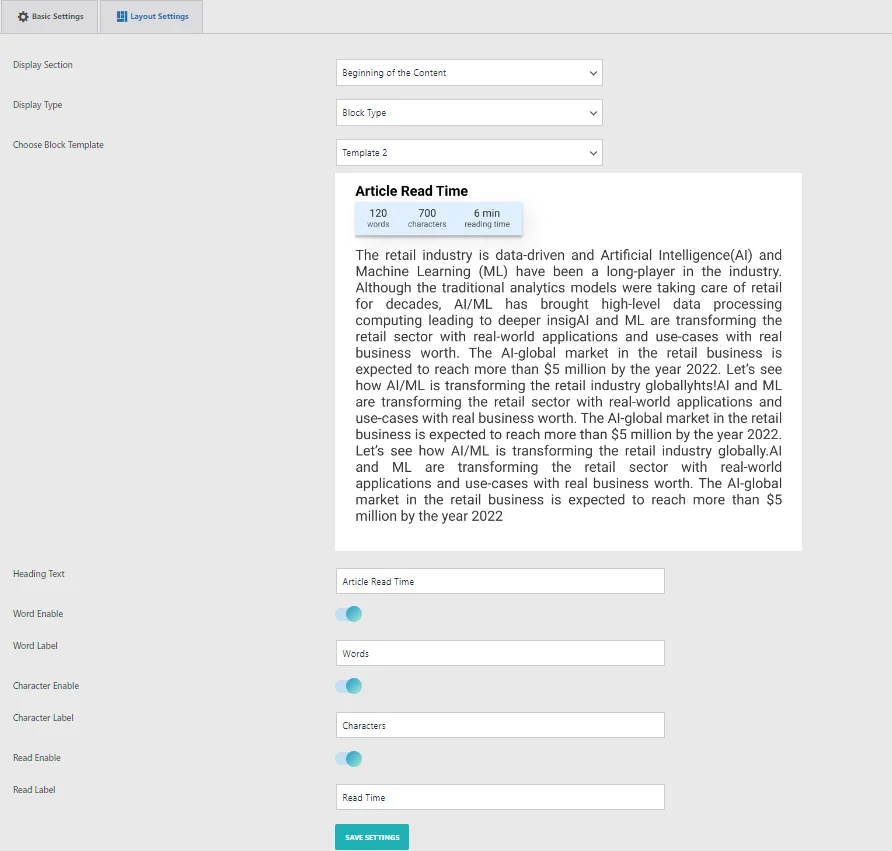
بعد تحديد واختيار الخيار اضغط على حفظ الإعدادات .
الخطوة 3: إعدادات شريط التقدم
في هذا القسم، لديك المرونة اللازمة لتخصيص لون ونمط شريط التقدم الخاص بك باستخدام خيارات التخصيص المضمنة لدينا. تكون هذه الخيارات مفيدة بشكل خاص عندما لا يلبي القالب المصمم مسبقًا متطلباتك تمامًا، وتحتاج إلى تخصيص النموذج ليناسب احتياجاتك المحددة.
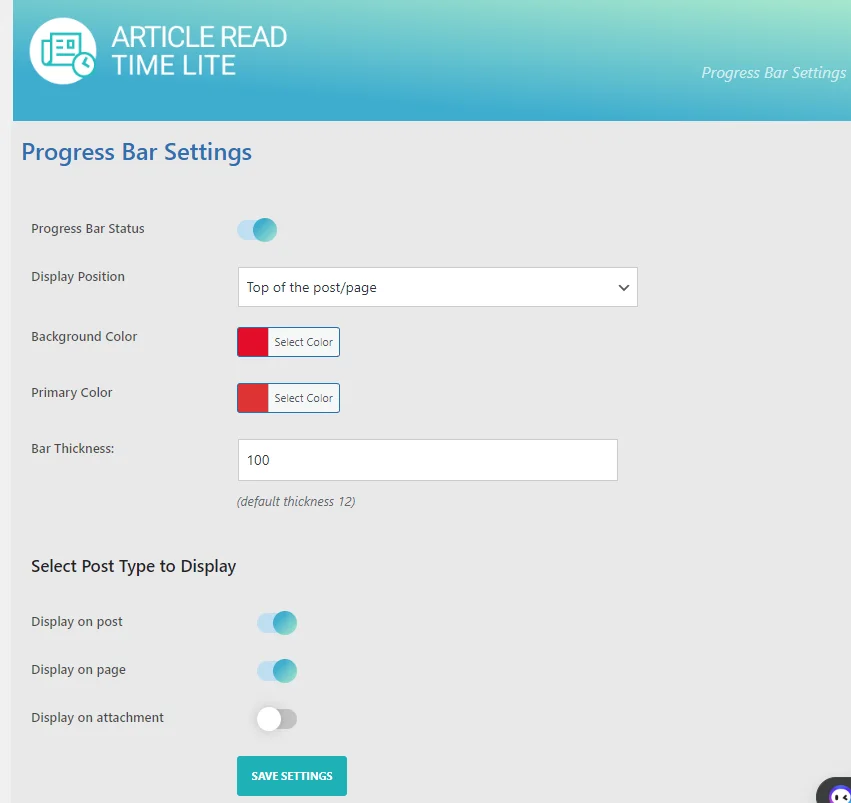
فيما يلي خيارات التخصيص المتاحة لتصميم الألوان المخصصة:
- حالة شريط التقدم: تمكين أو تعطيل شريط التقدم في الواجهة الأمامية.
- موضع العرض: اختر مكان عرض شريط التقدم.
- أنماط العرض: حدد أنماطًا مختلفة لشريط التقدم، مثل العادي أو المتدرج.
- لون الخلفية: قم بتخصيص لون خلفية شريط التقدم.
- اللون الأساسي: تخصيص اللون الأساسي لشريط التقدم.
- سمك الشريط: اضبط سمك شريط التقدم لزيادة حجمه.
بعد تحديد كافة الخيارات. انقر على حفظ الإعدادات.
معاينة
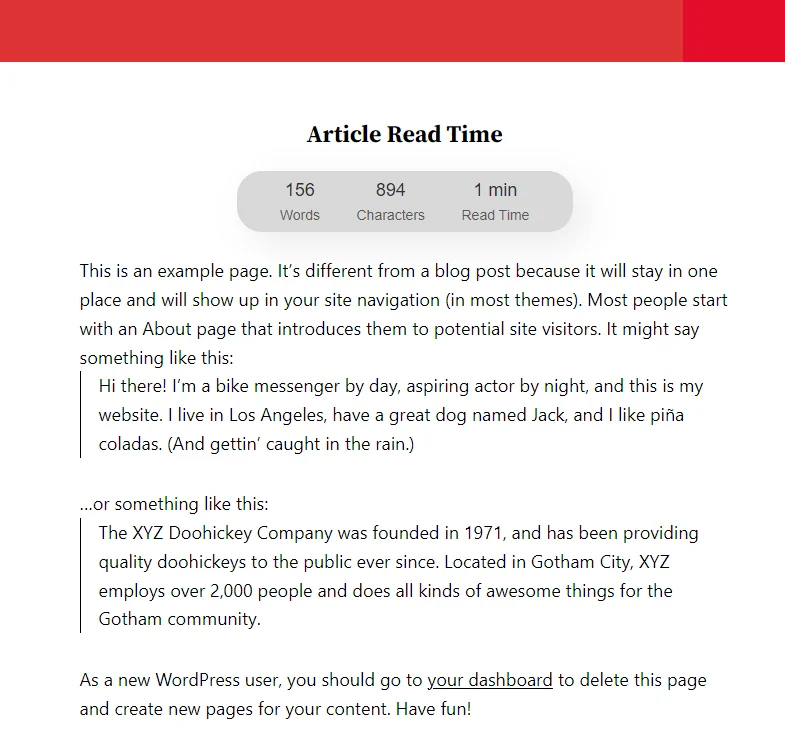
خاتمة
يمكن أن تؤدي إضافة وقت قراءة مقال إلى موقع الويب الخاص بك إلى تحسين تجربة المستخدم بشكل كبير من خلال تزويد القراء بتقدير سريع للوقت المطلوب للتعامل مع المحتوى الخاص بك. لا تحدد هذه الميزة توقعات واضحة فحسب، بل تعمل أيضًا على زيادة معدل الاحتفاظ بالقراء من خلال جعل مقالاتك أكثر سهولة في الوصول إليها. باتباع الخطوات البسيطة الموضحة في هذا البرنامج التعليمي، يمكنك إضافة وقت قراءة المقالة بسهولة إلى موقع WordPress الخاص بك باستخدام المكون الإضافي لوقت قراءة المقالة من WP Shuffle . ومن خلال هذه المعرفة، ستتمكن من تقديم تجربة قراءة أكثر سهولة وشفافية لجمهورك، مما يؤدي في النهاية إلى تحسين المشاركة والرضا.
